10 melhores maneiras de corrigir o som do vídeo do Instagram que não está funcionando
Miscelânea / / April 21, 2023
Você está pronto para uma experiência complicada no Instagram se o áudio não estiver funcionando para vídeos no feed inicial. Em vez de se contentar com vídeos sem som no Instagram, use os truques abaixo para corrigir o som que não funciona nos vídeos do Instagram.

Vários fatores podem afetar o áudio nos vídeos do Instagram. Muitos relataram que o áudio do Instagram Reels também não está funcionando. As dicas de solução de problemas corrigirão problemas de áudio em vídeos e Reels do Instagram rapidamente. Vamos começar com o básico e passar para opções avançadas para corrigir problemas de som em vídeos antigos do Instagram.
1. Ativar vídeo e rolo no Instagram
O Instagram silencia vídeos no feed inicial e na guia Reels. Você pode abrir um vídeo e ativá-lo para ouvir o áudio.
Passo 1: Inicie o aplicativo Instagram no seu telefone.
Passo 2: Encontre um vídeo e toque em um pequeno ícone de mudo no canto inferior direito.

Etapa 3: Vá para a guia Rolos.
Passo 4: O Instagram começará a reproduzir um Reel de tendências. Toque nele e ative o áudio.

2. Verifique o volume no telefone
Você precisará verificar os níveis de volume em seu telefone. Você pode continuar pressionando o botão de aumentar o volume e configurá-lo para níveis adequados. Em telefones Android, você pode pressionar o botão de volume e tocar nos três pontos no menu lateral. Depois de aumentar o controle deslizante de volume de mídia, tente reproduzir vídeos no Instagram.
3. Desative o Bluetooth no telefone
Se o seu telefone estiver conectado a um fone de ouvido ou estéreo sem fio via Bluetooth, o som do vídeo do Instagram será reproduzido no dispositivo conectado. Você deve desativar o Bluetooth em seu telefone e tentar novamente.
Os usuários do Android podem deslizar para baixo na tela inicial e desligar o Bluetooth no menu de alternância rápida. Se você tiver um iPhone, deslize para baixo no canto superior direito para acessar o Centro de Controle e desativar o Bluetooth.


4. O Vídeo Não Tem Som
Você não ouvirá nada durante a reprodução do clipe se a pessoa tiver carregado um vídeo ou Reel sem som.
5. Feche os aplicativos de música e câmera em segundo plano
Se os alto-falantes do telefone já estiverem em uso em outros aplicativos, como Câmera, Spotify, YouTube ou Netflix, você poderá ter problemas para reproduzir áudio em vídeos ou Reels do Instagram. Você precisará abrir o menu de aplicativos recentes em seu telefone e impedir que esses aplicativos sejam executados em segundo plano.

6. Limpar cache do Instagram
O Instagram coleta cache em segundo plano para lembrar suas consultas de pesquisa, carregar conteúdo rapidamente e melhorar a experiência do aplicativo. Quando o aplicativo coleta um cache corrompido, você pode se deparar com problemas como som da história não funciona, mensagens não funcionam, alimentação não refrescante e muito mais. Você deve limpar cache do Instagram e tente novamente.
Passo 1: Pressione e segure o ícone do aplicativo Instagram e abra o menu do ícone de informações 'i'.

Passo 2: Selecione 'Armazenamento e cache'.
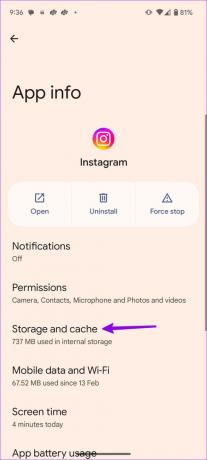
Etapa 3: Você pode verificar quanto cache o aplicativo coletou e clicar em Limpar cache para começar novamente.
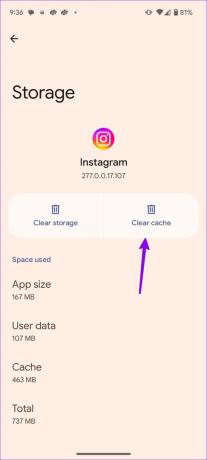
Abra o aplicativo do Instagram e comece a reproduzir vídeos e Reels com som.
7. Peça à pessoa para enviar o vídeo novamente
Se a pessoa carregou um vídeo corrompido ou quebrado para a plataforma, você pode não ouvir nenhum som durante a reprodução. Você precisará pedir ao criador para enviar o vídeo novamente.
8. Atualizar Instagram
O Instagram lança regularmente novas atualizações para corrigir bugs e adicionar recursos. Você precisará atualizar o Instagram para a versão mais recente da Google Play Store ou App Store e desfrutar de uma experiência de mídia social livre de bugs.
Atualize o Instagram para Android
Atualize o Instagram para iPhone
Depois de atualizar o Instagram para a versão mais recente, abra o aplicativo e reproduza os vídeos sem nenhum problema.
9. Reinstale o Instagram
Se nenhum dos truques funcionar, é hora de reinstalar o aplicativo e configurá-lo do zero. Primeiro, você deve limpar o cache do Instagram e usar as etapas abaixo no seu telefone Android.
Passo 1: Pressione e segure o ícone do aplicativo Instagram e toque no ícone de informações do aplicativo 'i'.
Passo 2: No menu Informações do aplicativo, selecione Desinstalar e confirme sua decisão.

Se você tiver um iPhone, tente as etapas abaixo.
Passo 1: Pressione e segure o ícone do aplicativo Instagram e selecione Remover aplicativo.
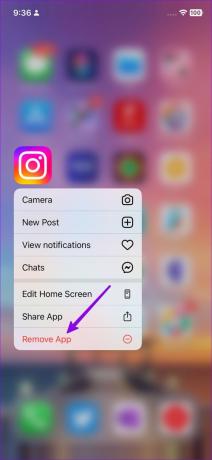
Passo 2: Clique em Excluir e remova o aplicativo.

Abra a Google Play Store ou a App Store e baixe o Instagram. Faça login com os detalhes da sua conta e reproduza vídeos/Reels com som.
10. Use o Instagram Web
Se os aplicativos móveis do Instagram não estiverem funcionando corretamente, experimente a versão da web da empresa para verificar seu feed inicial e os rolos da moda com som. Você pode visitar o link abaixo e fazer login com os detalhes da sua conta para acessar os vídeos. Verifique nosso guia dedicado se O Instagram não está funcionando em navegadores como o Safari.
Desfrute de uma experiência tranquila no Instagram
Instagram Reels ou áudio de vídeo que não funcionam podem deixá-lo com um aplicativo básico configurado. Qual truque corrigiu o problema do som não funcionar nos vídeos do Instagram? Compartilhe suas descobertas nos comentários abaixo.
Última atualização em 10 de abril de 2023
O artigo acima pode conter links de afiliados que ajudam a apoiar a Guiding Tech. No entanto, isso não afeta nossa integridade editorial. O conteúdo permanece imparcial e autêntico.
Escrito por
Parth Shah
Parth trabalhou anteriormente na EOTO.tech cobrindo notícias de tecnologia. Atualmente, ele trabalha como freelancer na Guiding Tech, escrevendo sobre comparação de aplicativos, tutoriais, dicas e truques de software e mergulhando profundamente nas plataformas iOS, Android, macOS e Windows.



![Corrigir erro de certificado SSL no Google Chrome [RESOLVIDO]](/f/9a9c8ea55da8a0e0f1be28dbd656d310.png?width=288&height=384)